Ultimate Guide to Android Device Manager Unlock
Λοιπόν, τι είναι η Διαχείριση Συσκευών Android; Το Android διαθέτει αυτό το εκπληκτικό εγγενές εργαλείο για να σας βοηθήσει να εντοπίσετε και να σκουπίσετε απομακρυσμένα το χαμένο ή κλεμμένο τηλέφωνό σας. Κλειδώνουμε τα τηλέφωνά μας μέσω κωδικών πρόσβασης ή μοτίβων ή δακτυλικών αποτυπωμάτων για να διατηρήσουμε την ασφάλεια, αλλά τι γίνεται αν κάποιος τολμήσει να ανακατευτεί με το τηλέφωνό σας ή δυστυχώς, κλαπεί; Μην ανησυχείτε, το μόνο που χρειάζεται να κάνετε είναι να αφήσετε τη Διαχείριση συσκευής Android να ξεκλειδώσει το τηλέφωνό σας Android. Για αυτό, πρέπει απλώς να είναι ενεργοποιημένο στο τηλέφωνό σας (πριν ατυχώς κλειδωθείτε έξω από αυτό). Η Διαχείριση Συσκευών Android ξεκλειδώνει το τηλέφωνό σας σε μικρό χρονικό διάστημα, γλιτώνοντάς σας από όλα τα προβλήματα.
Εκτός από αυτό, η Διαχείριση Συσκευών Android ξεκλειδώνει επίσης το τηλέφωνό σας με κωδικό πρόσβασης/κρυπτογράφηση pin, εάν έχετε ξεχάσει τον κωδικό πρόσβασης κατά τύχη. Η διαδικασία είναι αρκετά απλή. Το μόνο που χρειάζεστε είναι ένας λογαριασμός Google για να το ρυθμίσετε στο τηλέφωνό σας και, στη συνέχεια, μπορείτε να χρησιμοποιήσετε οποιαδήποτε άλλη ηλεκτρονική συσκευή για να εντοπίσετε το χαμένο ή κλεμμένο τηλέφωνό σας ή ακόμη και να σκουπίσετε όλα τα δεδομένα σε αυτό. Φτου!
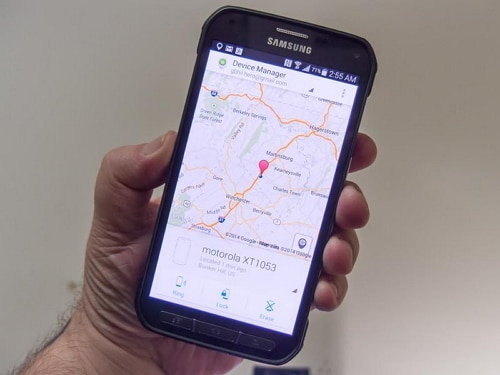
Χρήση της Διαχείρισης Συσκευών Android για παρακολούθηση χαμένου τηλεφώνου
- Μέρος 1: Τι είναι το κλείδωμα Android Device Manager;
- Μέρος 2: Πώς να ξεκλειδώσετε το τηλέφωνο Android με τη Διαχείριση συσκευής Android;
- Μέρος 3: Τι πρέπει να κάνετε εάν το τηλέφωνο είναι κλειδωμένο από τη Διαχείριση συσκευής Android
- Μέρος 4: Ξεκλείδωμα συσκευών Android με το DrFoneTool – Ξεκλείδωμα οθόνης (Android)
Μέρος 1: Τι είναι το κλείδωμα Android Device Manager;
Η Διαχείριση Συσκευών Android είναι η αντίληψη της Google για το Find My iPhone της Apple. Η ενεργοποίηση του ADM είναι αρκετά εύκολη. απλώς μεταβείτε στη διεύθυνση google.com/android/devicemanager στον υπολογιστή σας και πραγματοποιήστε αναζήτηση στη λίστα των συσκευών που είναι ήδη συνδεδεμένες στον λογαριασμό σας Google. Μόλις βρεθείτε εκεί, μπορείτε εύκολα να στείλετε μια ειδοποίηση στο τηλέφωνο που θέλετε να ενεργοποιήσετε την εφαρμογή απομακρυσμένου κωδικού πρόσβασης και να το σκουπίσετε.
Το ADM διαθέτει ένα σύνολο λειτουργιών που σας βοηθούν να ξεκλειδώσετε και το τηλέφωνό σας Android. Δεν σας βοηθά μόνο να βρείτε τη συσκευή σας, αλλά και να την κουδουνίσετε, να την κλειδώσετε και να σκουπίσετε και να διαγράψετε όλα τα δεδομένα, εάν χαθεί ή κλαπεί το τηλέφωνό σας. Μόλις συνδεθείτε στον ιστότοπο της ADM από τον υπολογιστή σας, μπορείτε να χρησιμοποιήσετε όλες αυτές τις επιλογές μόλις εντοπιστεί το τηλέφωνό σας. Είναι μια σοφή επιλογή να κλειδώσετε τη συσκευή σας από τη Διαχείριση συσκευής Android σε περίπτωση που χαθεί ή κλαπεί, έτσι ώστε το τηλέφωνό σας να είναι ασφαλές.
Η Διαχείριση συσκευής Android μπορεί να ξεκλειδώσει το τηλέφωνό σας μόνο υπό συγκεκριμένες συνθήκες.
- • Πρώτα απ ‘όλα, η Διαχείριση συσκευής Android πρέπει να είναι ενεργοποιημένη στο τηλέφωνό σας πριν χαθεί, κλαπεί κ.λπ.
- • Δεύτερον, το τηλέφωνό σας μπορεί να παρακολουθείται από το ADM μόνο εάν είναι ενεργοποιημένη η επιλογή GPS.
- • Τρίτον, η συσκευή που χρησιμοποιείτε για ADM, πρέπει να είναι συνδεδεμένη σε Wi-Fi ή internet, για να συνδεθείτε στον λογαριασμό σας Google.
- • Τέλος, η Διαχείριση Συσκευών Android δεν είναι συμβατή για όλες τις εκδόσεις Android. Προς το παρόν, είναι συμβατό μόνο με συσκευές με Android 4.4 και νεότερη έκδοση, επομένως το τηλέφωνό σας πρέπει να ανήκει σε αυτήν την κατηγορία για να λειτουργεί το ADM.
Μέρος 2: Πώς να ξεκλειδώσετε το τηλέφωνο Android με τη Διαχείριση συσκευής Android;
Απλώς ενεργήστε σύμφωνα με τα παρακάτω βήματα και η Διαχείριση συσκευής Android θα ξεκλειδώσει το τηλέφωνό σας.
1. Στον υπολογιστή σας ή σε οποιοδήποτε άλλο κινητό τηλέφωνο, επισκεφθείτε τη διεύθυνση: google.com/android/devicemanager
2. Στη συνέχεια, συνδεθείτε με τη βοήθεια των στοιχείων σύνδεσής σας στο Google που είχατε χρησιμοποιήσει και στο κλειδωμένο τηλέφωνό σας.
3. Στη διεπαφή ADM, επιλέξτε τη συσκευή που θέλετε να ξεκλειδώσετε. Τώρα, επιλέξτε ‘Κλείδωμα’.
4. Εισαγάγετε έναν προσωρινό κωδικό πρόσβασης. Τώρα προχωρήστε και κάντε ξανά κλικ στο ‘Κλείδωμα’.
5. Εάν το προηγούμενο βήμα ήταν επιτυχές, θα πρέπει να βλέπετε μια επιβεβαίωση κάτω από το πλαίσιο με τα κουμπιά – Ring, Lock και Erase.
6. Τώρα, θα πρέπει να δείτε ένα πεδίο κωδικού πρόσβασης στην οθόνη του τηλεφώνου σας. Εισαγάγετε έναν προσωρινό κωδικό πρόσβασης για να ξεκλειδώσετε το τηλέφωνό σας.
7. Επισκεφτείτε τις ρυθμίσεις της οθόνης κλειδώματος του τηλεφώνου σας και απενεργοποιήστε τον προσωρινό κωδικό πρόσβασης.
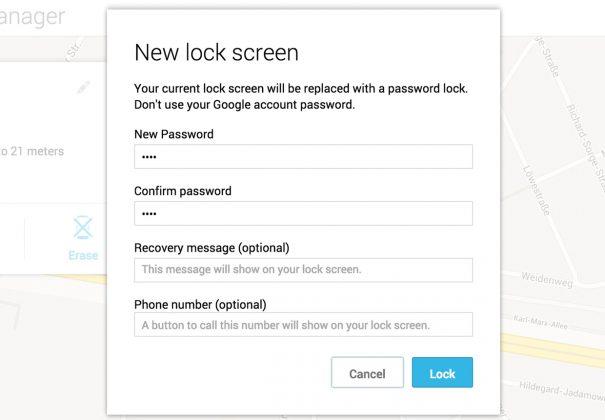
Η Διαχείριση Συσκευών Android ξεκλείδωσε με επιτυχία το τηλέφωνό σας!
Ένα μειονέκτημα αυτής της διαδικασίας, είναι ένα μήνυμα σφάλματος που αντιμετωπίζουν ορισμένοι χρήστες κατά τη χρήση του ADM. Πολλοί χρήστες έχουν αναφέρει το πρόβλημα, ότι όταν προσπάθησαν να χρησιμοποιήσουν το ADM για να ξεκλειδώσουν την κλειδωμένη συσκευή τους, εμφανίστηκε ένα μήνυμα σφάλματος, το οποίο λέει, ‘αφού η Google επαλήθευσε ότι έχει ήδη οριστεί κλείδωμα οθόνης’. Βασικά, αυτό το μήνυμα σφάλματος μεταδίδει ότι δεν θα μπορείτε να ξεκλειδώσετε το τηλέφωνό σας χρησιμοποιώντας τη Διαχείριση συσκευής Android και αυτό είναι ένα ελάττωμα από την πλευρά της Google και όχι από το τηλέφωνό σας.
Μέρος 3: Τι πρέπει να κάνετε εάν το τηλέφωνο είναι κλειδωμένο από τη Διαχείριση συσκευής Android
Υπάρχουν 2 περιπτώσεις στις οποίες θα θέλατε να μάθετε πώς να ξεκλειδώσετε το κλείδωμα της Διαχείρισης Συσκευών Android – μία, όταν έχετε ξεχάσει δυστυχώς τον κωδικό πρόσβασης κλειδώματος οθόνης και η άλλη όταν το τηλέφωνό σας είναι κλειδωμένο από τη Διαχείριση Συσκευών Android.
Το ADM έχει κατασκευαστεί για να κλειδώνει πλήρως τη συσκευή σας, έτσι ώστε άγνωστα άτομα να μην μπορούν να έχουν πρόσβαση σε αυτήν. Έτσι, εάν το τηλέφωνό σας είναι κλειδωμένο από τη Διαχείριση Συσκευών Android, μπορεί να αντιμετωπίζετε πρόβλημα. Ενώ το ADM είναι ένα θαυμάσιο εργαλείο για να κλειδώσετε το τηλέφωνό σας ή να διαγράψετε και να σκουπίσετε δεδομένα σε περίπτωση κλοπής ή απώλειας, οι περισσότεροι χρήστες έχουν αναφέρει το πρόβλημα ότι δεν μπορούν να ξεκλειδώσουν τα τηλέφωνά τους που είναι κλειδωμένα από τη Διαχείριση συσκευής Android. Μια πιθανή λύση σε αυτό είναι η προσθήκη ενός προσωρινού κωδικού πρόσβασης μέσω της σύνδεσης Google και η παράκαμψη του κλειδώματος ADM. Εναλλακτικά, μπορείτε να δοκιμάσετε να επαναφέρετε ξανά τον κωδικό πρόσβασης εισάγοντας έναν νέο κωδικό πρόσβασης μέσω ADM. Εάν αυτό δεν λειτουργήσει, μπορείτε να χρησιμοποιήσετε πολλές εφαρμογές τρίτων που βρίσκονται στο διαδίκτυο, οι οποίες θα σας βοηθήσουν να διαγράψετε εντελώς το κλείδωμα της Διαχείρισης Συσκευών Android.
Έτσι, τώρα ξέρετε πώς να ξεκλειδώσετε το κλείδωμα του Android Device Manager. Λάβετε υπόψη ότι η συσκευή σας πρέπει να είναι συνδεδεμένη στο διαδίκτυο ή στο Wi-Fi, για να συνδεθείτε στον λογαριασμό σας Google.
Μέρος 4: Ξεκλείδωμα συσκευών Android με το DrFoneTool – Ξεκλείδωμα οθόνης (Android)
Όπως αναφέρθηκε προηγουμένως, πολλοί δεν κατάφεραν να ξεκλειδώσουν τα τηλέφωνά τους με το ADM. Αυτός είναι ο λόγος που χρησιμοποιούμε το DrFoneTool – Ξεκλείδωμα οθόνης (Android). Είναι απροβλημάτιστο και εύκολο στη χρήση. Η εργαλειοθήκη DrFoneTool πρέπει να ληφθεί στον υπολογιστή σας και με μερικά εύκολα βήματα, διαγράφει κάθε είδους κωδικό πρόσβασης στην οθόνη κλειδώματος και αποφεύγει επίσης κάθε είδους απώλεια δεδομένων!

DrFoneTool – Αφαίρεση οθόνης κλειδώματος Android
Καταργήστε 4 τύπους κλειδώματος οθόνης Android χωρίς απώλεια δεδομένων
- Μπορεί να αφαιρέσει 4 τύπους κλειδώματος οθόνης – μοτίβο, PIN, κωδικό πρόσβασης και δακτυλικά αποτυπώματα.
- Αφαιρέστε μόνο την οθόνη κλειδώματος, χωρίς απώλεια δεδομένων.
- Δεν ζητούνται γνώσεις τεχνολογίας, όλοι μπορούν να το χειριστούν.
- Εργαστείτε για τη σειρά Samsung Galaxy S/Note/Tab και τα LG G2, G3, G4 κ.λπ.
Αυτό το εργαλείο λειτουργεί για την αφαίρεση και των τεσσάρων τύπων κωδικών πρόσβασης στην οθόνη κλειδώματος – PIN, Μοτίβα, Δακτυλικά αποτυπώματα και Κωδικοί πρόσβασης. Οποιοσδήποτε μπορεί να χρησιμοποιήσει αυτό το εργαλείο ακολουθώντας αυτά τα απλά βήματα:
Μπορείτε επίσης να χρησιμοποιήσετε αυτό το εργαλείο για να παρακάμψετε την κλειδωμένη οθόνη πέρα από τη Samsung και την LG. Πράγματα που πρέπει να προσέξετε είναι ότι θα αφαιρέσει όλα τα δεδομένα μετά την ολοκλήρωση του ξεκλειδώματος σε τηλέφωνο Android άλλης επωνυμίας.
1. Ενεργοποιήστε την εργαλειοθήκη DrFoneTool για Android στον υπολογιστή σας και επιλέξτε το Ξεκλείδωμα οθόνης μεταξύ όλων των άλλων εργαλείων.

2. Τώρα, συνδέστε τη συσκευή σας Android στον υπολογιστή και επιλέξτε μοντέλο τηλεφώνου στη λίστα του προγράμματος.

3. Εκκινήστε το τηλέφωνό σας σε λειτουργία λήψης:
- • Απενεργοποιήστε το τηλέφωνό σας Android.
- • Πατήστε και κρατήστε πατημένο ταυτόχρονα την ένταση ήχου + το κουμπί αρχικής οθόνης + το κουμπί λειτουργίας.
- • Πατήστε το κουμπί αύξησης της έντασης για να μεταβείτε στη λειτουργία λήψης.

4. Αφού βάλετε το τηλέφωνό σας στη λειτουργία Λήψης, θα ξεκινήσει η λήψη ενός πακέτου ανάκτησης. Περιμένετε να ολοκληρωθεί αυτό.

5. Όταν ολοκληρωθεί η λήψη του πακέτου ανάκτησης, η εργαλειοθήκη DrFoneTool θα αρχίσει να αφαιρεί το κλείδωμα της οθόνης. Αυτή η διαδικασία δεν θα προκαλέσει απώλεια δεδομένων στη συσκευή σας Android, οπότε μην ανησυχείτε. Μόλις ολοκληρωθεί η όλη διαδικασία, μπορείτε εύκολα να αποκτήσετε πρόσβαση στο τηλέφωνό σας Android χωρίς να εισάγετε κανενός είδους κωδικό πρόσβασης. Ζήτω!

Το λογισμικό DrFoneTool είναι προς το παρόν συμβατό με τη σειρά Samsung Galaxy S/Note/Tab και τη σειρά LG G2/G3/G4. Για windows, είναι συμβατό με 10/8.1/8/7/XP/Vista.
Η Διαχείριση Συσκευών Android είναι μια εξαιρετική πρωτοβουλία της Google για να δώσει στους χρήστες την ευκαιρία να μην χάσουν δεδομένα και να αποκτήσουν ξανά πρόσβαση στα τηλέφωνά τους. Αυτό μας διδάσκει επίσης να λαμβάνουμε προφυλάξεις πριν συμβούν τέτοια ατυχή περιστατικά. Τα τηλέφωνα είναι ίσως ένα από τα πιο σημαντικά υπάρχοντά μας, στα οποία εμπιστευόμαστε όλα τα ιδιωτικά και εμπιστευτικά έγγραφά μας στα οποία δεν θα θέλαμε να ανακατευτούν.
Επομένως, χρησιμοποιήστε αυτόν τον οδηγό και λάβετε ξανά εντολή μέσω του τηλεφώνου σας Android.
πρόσφατα άρθρα

